Ο EmoteΤοίχοςείναι ένα διασκεδαστικό εργαλείο για να μεγιστοποιήσεις την αλληλεπίδραση με το κοινό σου σε ροές. Ας περάσουμε σε αυτόν τον οδηγό βήμα προς βήμα για το πώς να ρυθμίσεις και να προσαρμόσεις βέλτιστα τον Emote Wall στο StreamlabsOBS, ώστε η εμπειρία ροής σου να γίνει πιο πλούσια.
Κύριες διαπιστώσεις
- Ο Emote Wall εμφανίζει εμότ από το τσάτ, με βάση συγκεκριμένες ρυθμίσεις.
- Σημαντικές ρυθμίσεις είναι η διάρκεια εμφάνισης των εμότ, το μέγεθος των εμότ καθώς και η ενεργοποίηση του Combo-Required και Ignore Duplicates.
- Η βέλτιστη εκμετάλλευση του χώρου στην οθόνη για τον Emote Wall βελτιώνει την ορατότητα και την αλληλεπίδραση.
Βήμα προς Βήμα Οδηγίες
Πρώτα πρέπει να αποφασίσεις σε ποια σκηνή θέλεις να προσθέσεις τον Emote Wall. Επίλεξε λοιπόν την επιθυμητή σκηνή από την αριστερή πλευρά στο Streamlabs OBS.
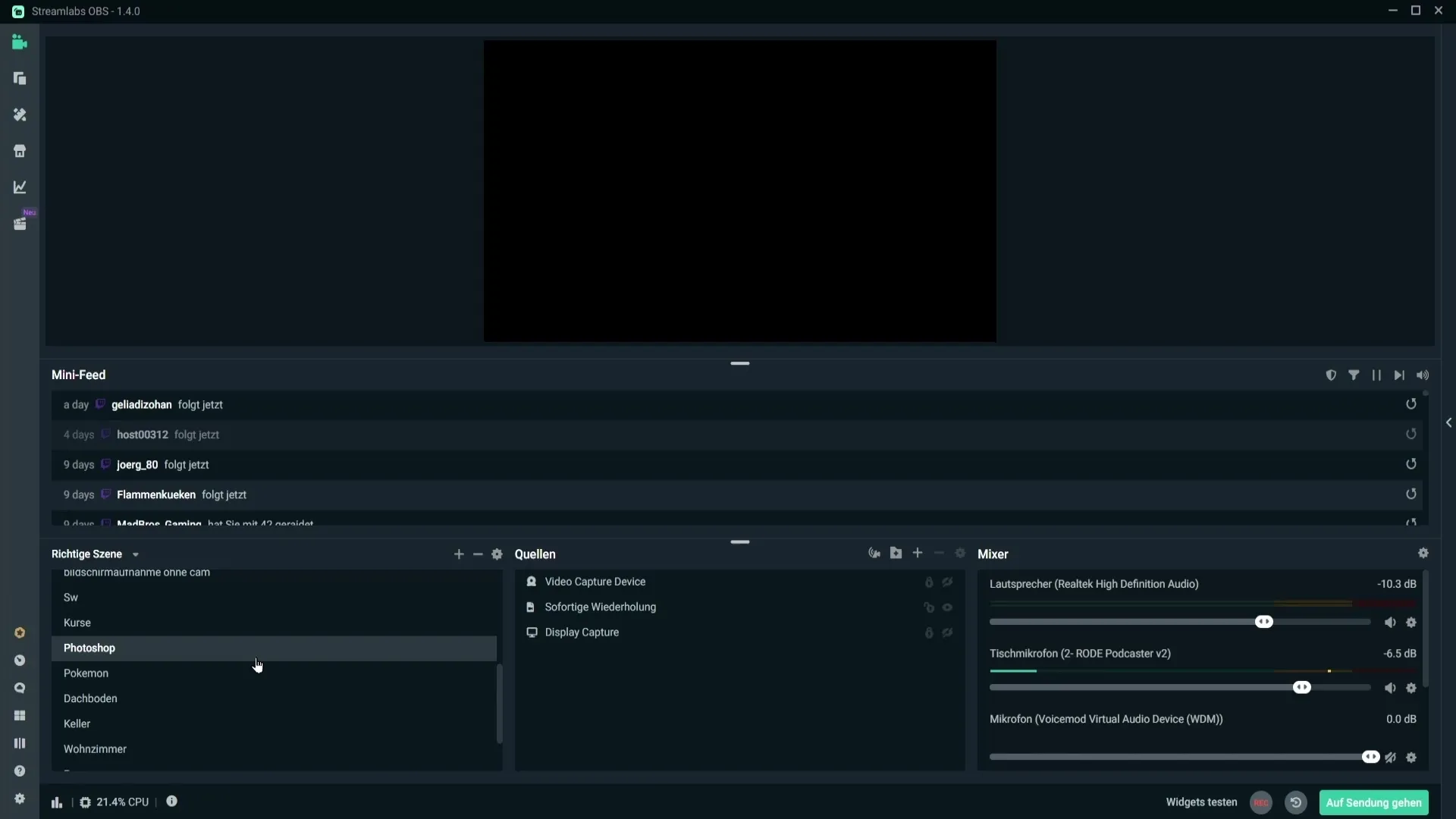
Τώρα είναι η ώρα να προσθέσεις τον Emote Wall. Κάνε κλικ στο σύμβολο συν στην ενότητα πηγών. Αναζήτησε τον Emote Wall και επίλεξέ τον.
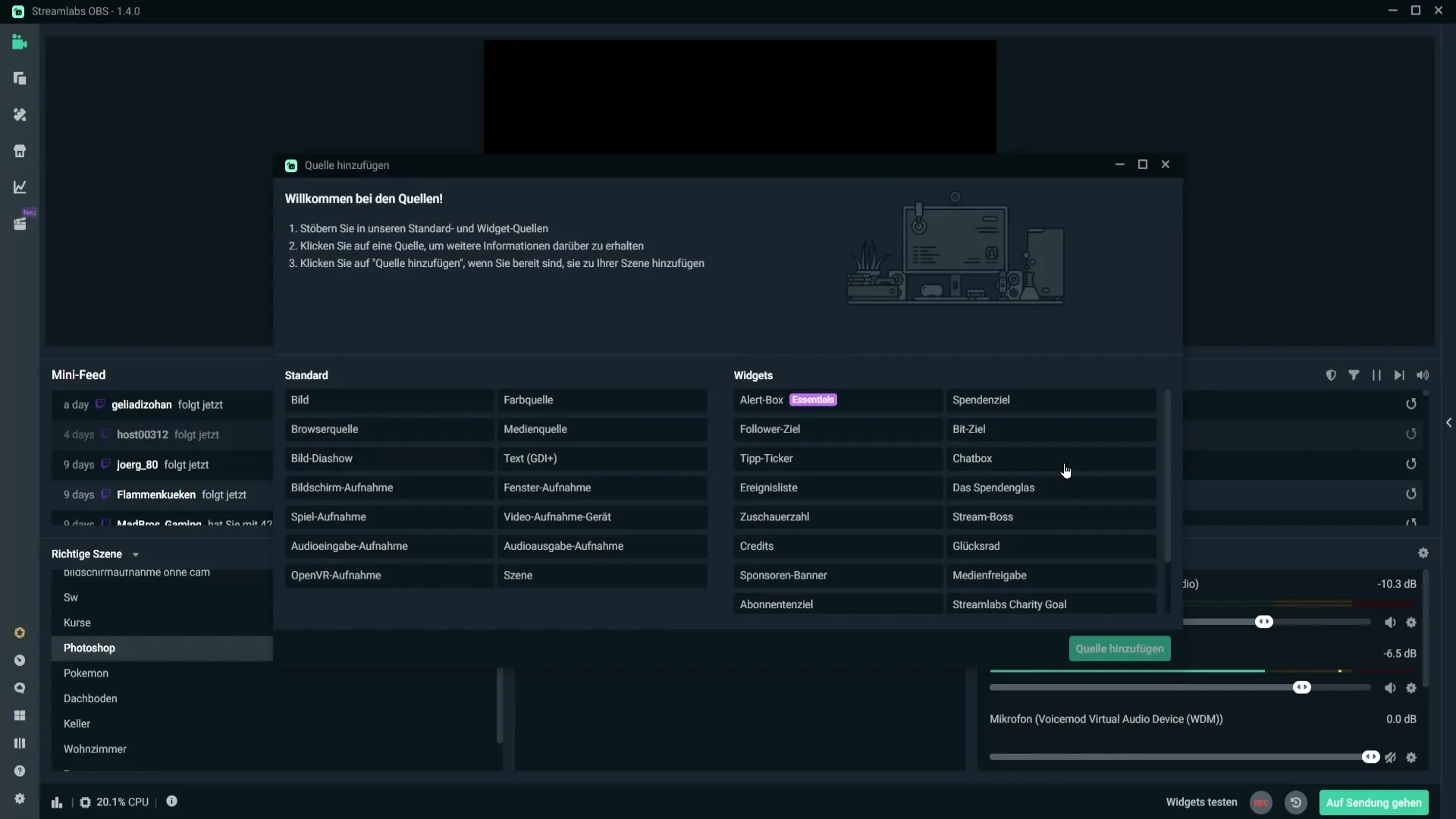
Τώρα δώσε σε αυτή τη νέα πηγή ένα νόημα ονομασία, ώστε να διατηρήσεις την οργάνωση αργότερα. Στη συνέχεια, κάνε κλικ στο "Προσθήκη Πηγής" για να ενεργοποιήσεις τον Emote Wall.
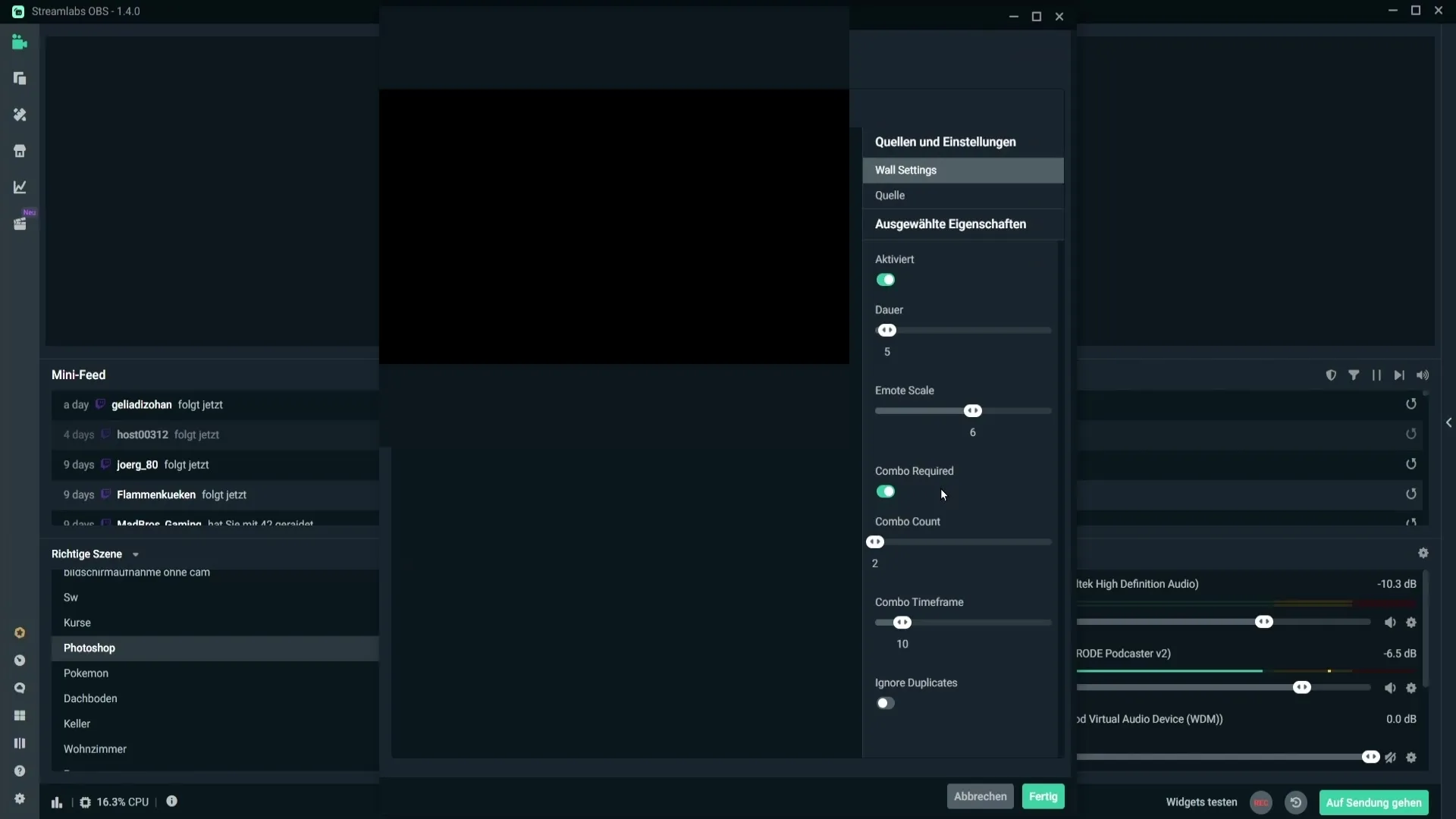
Μόλις προσθέσεις τον Emote Wall, μπορείς να κάνεις μερικές βασικές ρυθμίσεις. Μία από τις πρώτες επιλογές αφορά τη διάρκεια που θα είναι ορατά τα εμότ στη ροή. Αυτή τη στιγμή η διάρκεια είναι ρυθμισμένη σε 5 δευτερόλεπτα, κάτι που είναι κατάλληλο για τις περισσότερες ροές.
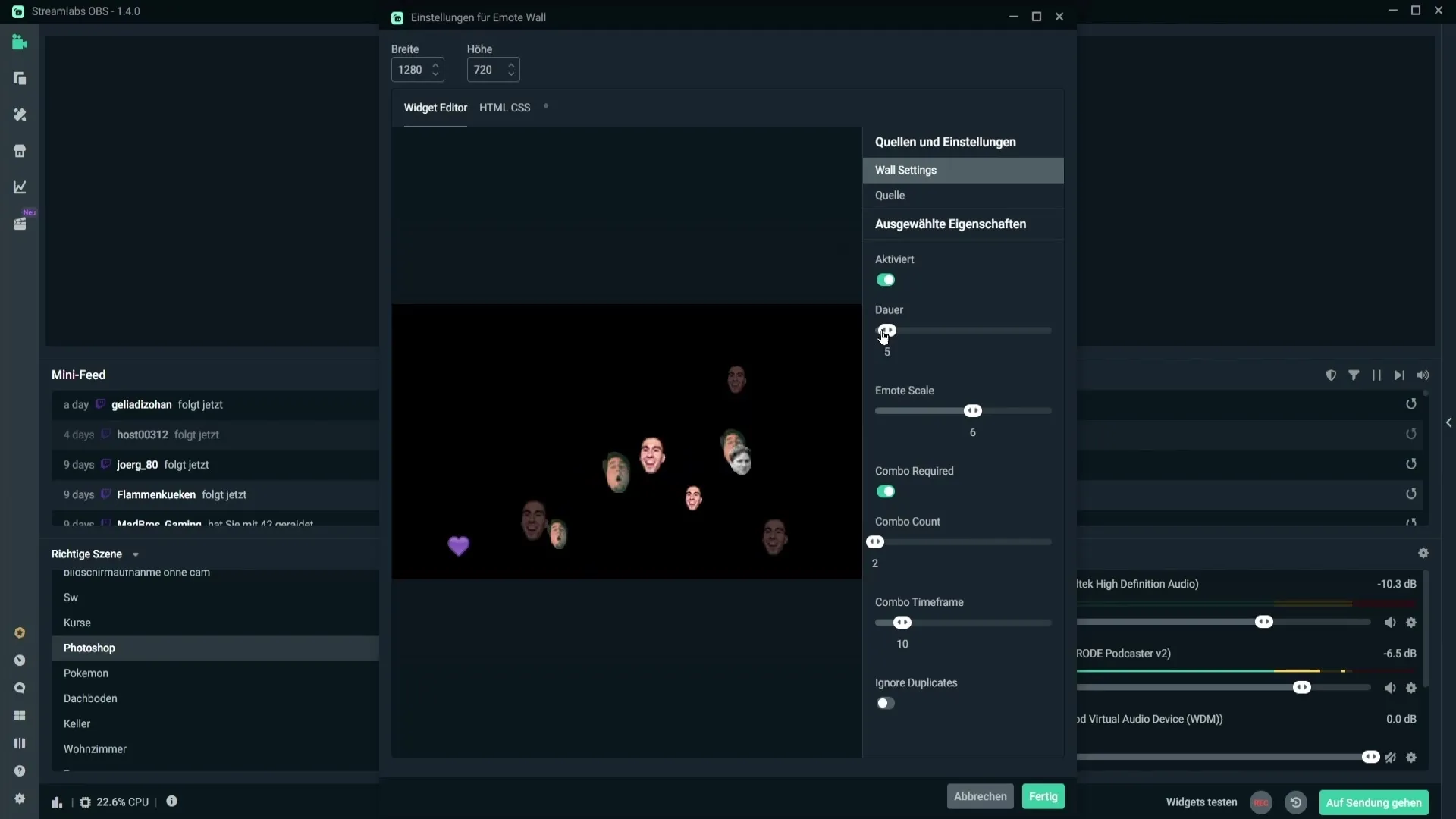
Επιπλέον, μπορείς να προσαρμόσεις το μέγεθος των εμότ. Σύρε τη ράβδο προς τα πάνω για να μεγαλώσεις τα εμότ ή προς τα κάτω για να τα μικρύνεις. Ένα μέγεθος περίπου 6 ή 7 είναι προτιμόμενο για να εξασφαλίσεις καλή ορατότητα.
Ένα επόμενο κρίσιμο σημείο είναι η ρύθμιση "Combo required". Αυτό σημαίνει ότι οι θεατές πρέπει να στείλουν έναν συγκεκριμένο αριθμό εμότ στο τσάτ προτού εμφανιστούν στον Emote Wall. Εάν ενεργοποιήσεις αυτή τη λειτουργία, οι θεατές πρέπει να γράψουν τουλάχιστον δύο όμοια εμότ για να εμφανιστούν.
Η επόμενη ρύθμιση είναι η διάρκεια του Combo-Timeout. Εδώ καθορίζεις το χρονικό διάστημα εντός του οποίου πρέπει να εκτελεστεί το Combo για να καταμετρηθεί. Εάν, για παράδειγμα, ρυθμίσεις την τιμή στα 10 δευτερόλεπτα, οι θεατές πρέπει να αναδημοσιεύσουν το ίδιο εμότ εντός αυτού του χρονικού διαστήματος για να εμφανιστεί.
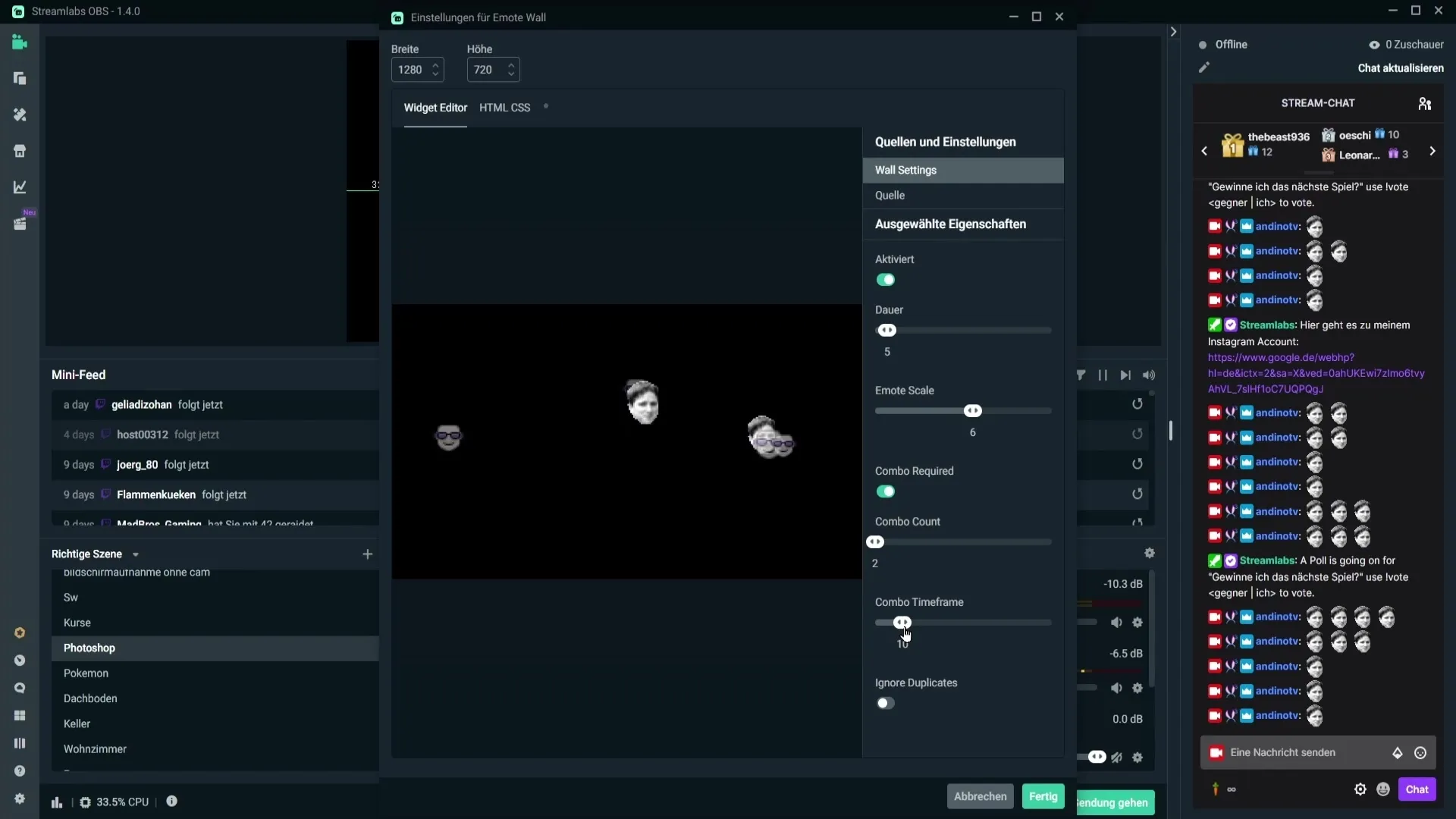
Πριν προχωρήσεις, βεβαιώσου ότι έχεις τεντώσει τον Emote Wall σε ολόκληρη την οθόνη. Για να το κάνεις αυτό, απλά κάνε δεξί κλικ στον Emote Wall και επίλεξε την επιλογή για την επέκταση στην οθόνη. Αυτό θα εξασφαλίσει ότι ο Emote Wall θα εμφανίζεται βέλτιστα στη ροή.
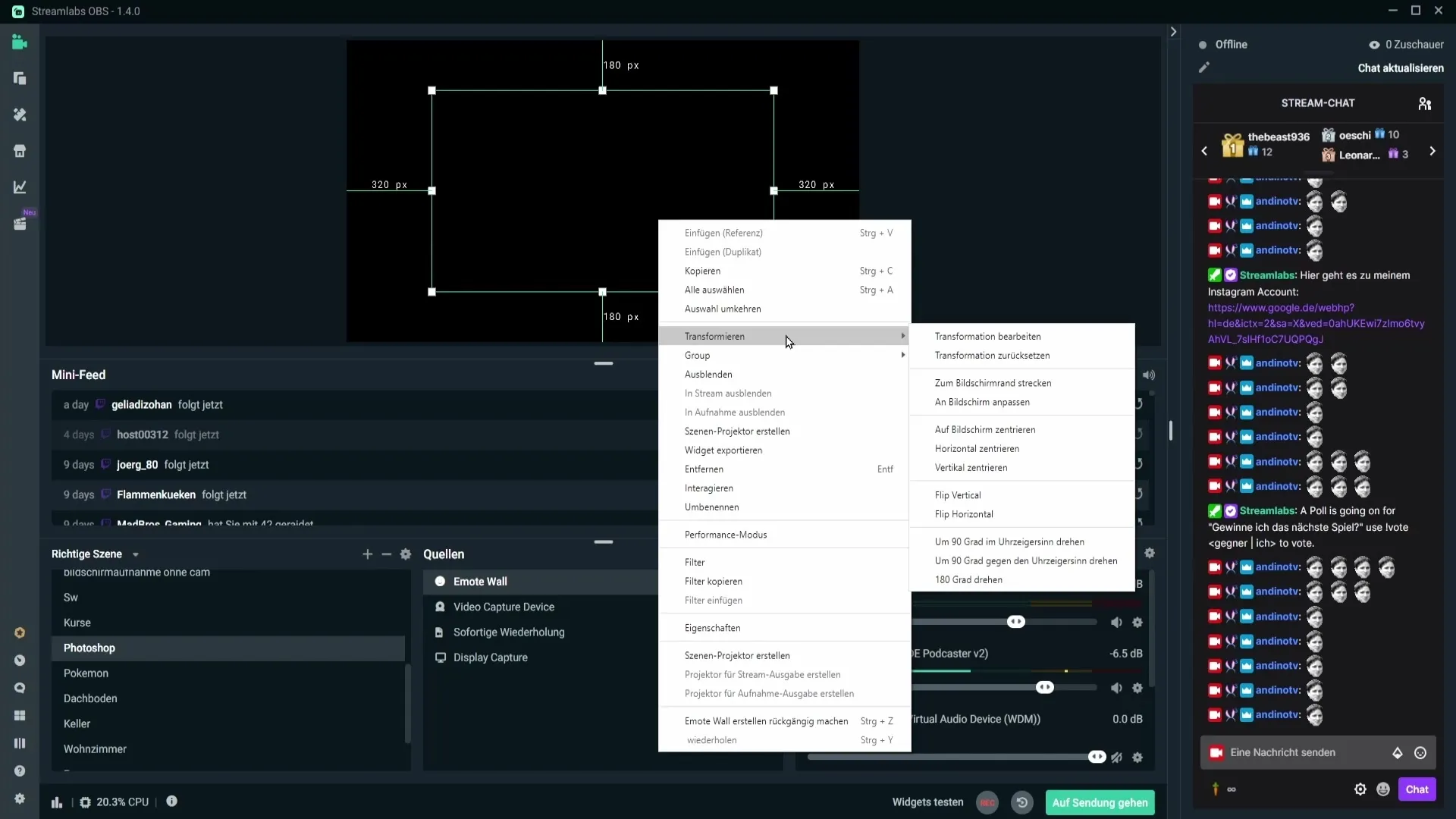
Εάν δεν ενεργοποιήσεις τη λειτουργία Combo required, οι θεατές θα χρειαστούν μόνο ένα εμότ στο τσάτ για να το δουν στον Emote Wall.
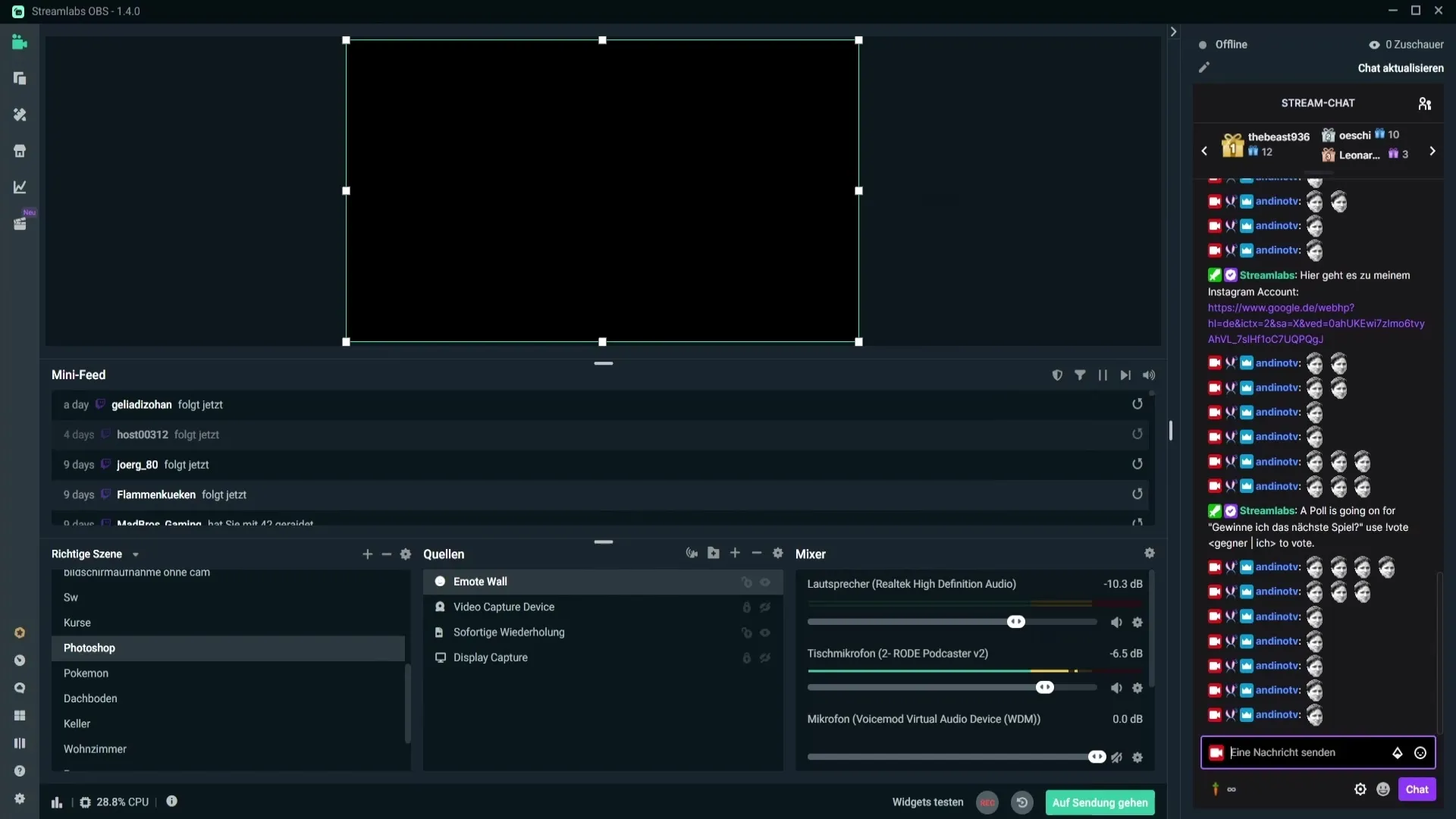
Επιπλέον, υπάρχει η λειτουργία "Ignore duplicates", που σας επιτρέπει να αγνοείτε η να εμφανίζετε τα διπλά εμότ. Εάν αυτή η λειτουργία είναι ενεργοποιημένη, όταν χρησιμοποιηθεί το ίδιο εμότ πολλές φορές, θα εμφανιστεί μόνο ένα εμότ.
Βεβαιώσου επίσης ότι έχεις ελέγξει τις υπόλοιπες ρυθμίσεις της πηγής. Ορισμένες επιλογές, όπως οι προσαρμοσμένες FPS ή οι ρυθμίσεις ήχου, δεν είναι ιδιαίτερα σχετικές για τον Emote Wall. Εάν δεν είσαι σίγουρος για το CSS, δεν θα πρέπει να αλλάξεις αυτή την επιλογή.
Μια σημαντική ρύθμιση είναι η "Ενημέρωση προγράμματος περιήγησης κατά την αλλαγή σκηνής". Αυτή διασφαλίζει ότι ο Emote Wall θα ενημερώνεται κατά την αλλαγή σκηνής, ελαχιστοποιώντας τυχόν σφάλματα εμφάνισης.
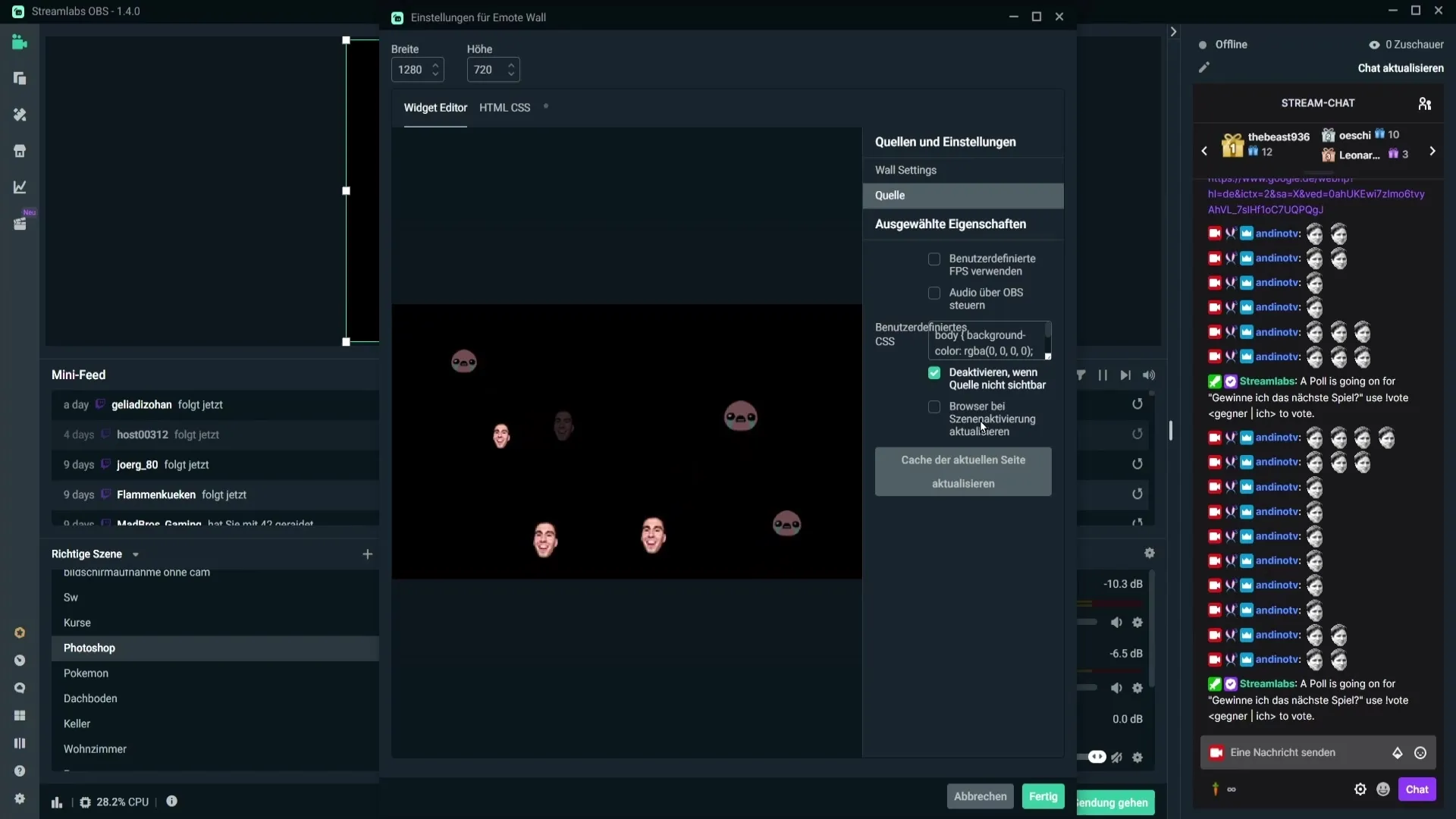
Όταν όλα είναι ρυθμισμένα και δεν βλέπεις άλλα σφάλματα, κάνε κλικ στο "Τέλος" για να κάνεις τον Emote Wall λειτουργικό.
Σύνοψη - Προσθήκη και Βέλτιστη Ρύθμιση του Emote Wall στο Streamlabs OBS
Ο Emote Wall είναι ένα διασκεδαστικό και διαδραστικό widget στο Streamlabs OBS. Με τις σωστές ρυθμίσεις, μπορείς να αυξήσεις τα ποσοστά αλληλεπίδρασης της ροής σου και να βελτιώσεις την ατμόσφαιρα. Φρόντισε να επιλέξεις τις κατάλληλες επιλογές για την ειδική σου κατάσταση.


